So verdoppeln Sie das relevante Google Shopping-Volumen in 5 Schritten
Veröffentlicht: 2021-10-23Hatten Sie Probleme, über Google Shopping genügend gezieltes Volumen zu erfassen, um es zu einer sinnvollen Einnahmequelle zu machen? Sie haben eine begrenzte Anzahl von Zeichen, mit denen Sie in Ihren Produkt-Feed-Titeln spielen können. Wenn Sie also ein oder zwei Keywords auswählen, geht dies auf Kosten vieler anderer. Keyword-Stuffing Ihres Shopping-Feeds ist sicherlich keine praktikable Option, aber wäre es nicht schön, wenn Sie auch Traffic für diese anderen Keywords in Google Shopping erfassen könnten?
Wenn Sie die eingeschränkten Targeting-Optionen für Google Shopping-Anzeigen frustriert haben (nämlich die Tatsache, dass Sie einem einzelnen Produkt keine Liste von Keywords zuweisen können), wird diese einfach umzusetzende Strategie Ihre Reichweite und Ihren Umsatz steigern.
In diesem Artikel werden wir die Strategie von Majux unter Verwendung einer hypothetischen Marke zur Demonstration hervorheben : SportsX Proteinshakes. SportX hat nur eine Protein-Shake-Mischung, ist aber auf eine Reihe von Anfragen mit hohem Volumen anwendbar: „Ernährungs-Shakes“, „Protein-Shakes“, „Weight-Gainer-Shakes“, „Kalorienreiche Shakes“ und mehr. Wir werden diese Marke später noch einmal besuchen.
Einige Voraussetzungen vor dem Einsteigen:
- Diese Technik ist ideal für Unternehmen mit einer geringen Anzahl von SKUs, die für eine große Teilmenge von Websuchen gelten.
- In diesem Artikel importieren wir Produktfeeds mithilfe von Google Tabellen in das Merchant Center. Wenn Sie einen Shopify-Feed, eine WooCommerce-API oder eine ähnliche Methode verwenden, müssen Sie die Strategie entsprechend anpassen.
Die Probleme bei der Steigerung des Volumens von Shopping-Kampagnen
Problem Nr. 1 : Sie können keine Keywords für das Targeting verwenden, wie Sie es in einer Suchkampagne tun würden. Google bestimmt die Relevanz Ihrer Anzeige anhand des Produkttitels und der Beschreibung in Ihrem Shopping-Feed. Dies ist jedoch nie so genau wie bei der Ausrichtung auf Wortgruppen oder genaue Keywords.
Problem Nr. 2 : Sie müssen sich an strenge Zeichenbeschränkungen halten, wodurch Ihr Targeting stärker eingeschränkt wird. Während Sie technisch gesehen Titel mit bis zu 150 Zeichen hochladen können, empfiehlt Google dringend 70 Zeichen oder weniger. nicht mehr als 70 werden in den SERPs angezeigt. Da Ihre Titel für Menschen geschrieben werden müssen, können Sie nicht einfach alle Ihre Ziel-Keywords in 70 Zeichen stopfen – als Ergebnis wird Ihre Reichweite verringert, weil Sie ein Keyword auswählen müssen, um Prioritäten zu setzen und möglicherweise ein zweites an anderer Stelle anzuheften .
Problem Nr. 3 : Um die Sache noch komplizierter zu machen, priorisiert Google Wörter am Anfang Ihrer Titel und Beschreibungen. Im Titel „Nike Men's Blue Lightweight Running Shoes“ werden also der Markenname Nike und die Modifikatoren „men's“ und „blue“ theoretisch mehr Gewicht haben als „Lightweight Running Shoes“.
Problem Nr. 4 : Ihr Produkt ist möglicherweise für weit mehr Abfragen und Schlüsselwörter äußerst relevant, als Sie vernünftigerweise in Ihre Produkttitel einfügen können. Dies wird noch verschlimmert, wenn Sie eine geringe Anzahl von Produkten haben, sagen wir 3 davon, aber es gibt mehr als 10 relevante Phrasen. Sie können in Ihrem Feed nicht einfach eine oder sogar zwei Wortgruppen pro Produktlinie zuweisen.
Problem Nr. 5 : Selbst wenn Sie Ihre Titel mit Schlüsselwörtern vollstopfen würden, würde nur das erste im Titel sein Potenzial ausschöpfen. Google würde die Keywords gegen Ende des Titels mehr oder weniger abwerten und so ein gutes Stück Traffic auf dem Tisch hinterlassen.
Was sollten Sie zur Vereinfachung tun, wenn Sie ein Produkt haben, das auf mehr Keywords zutrifft, als in den Produkt-Feed-Titel passt, und was können Sie tun, um diese zusätzlichen Suchanfragen zu erreichen?
Lösungen: So erreichen Sie mehr Käufer auf Google
Schritt 1: Überarbeiten Sie Ihre Keyword-Recherche
Zunächst müssen Sie Ihre relevanten Keywords in absteigender Reihenfolge zusammenstellen (entweder nach Volumen oder nach Relevanz). SportX verkauft gesunde Shakes für Leute, die versuchen, Gewicht zuzunehmen oder zu halten, und sie haben diese Schlüsselwörter im Sinn:
- Ernährungsshake
- Ernährungsshake
- Proteinshake
- Weight-Gainer-Shake
- Kalorienreicher Shake
- Proteingetränk
Sie stecken sie in den Keyword-Planer von Google und ordnen sie nach Volumen an:
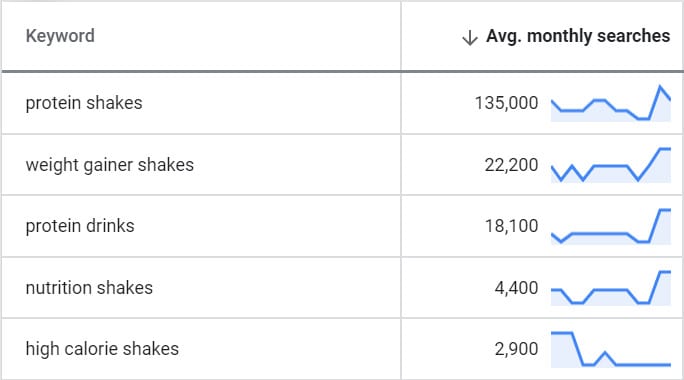
Diese Liste umfasst nicht einmal Kombinationen wie „kalorienreiche Proteinshakes“ oder „Ernährungsshakes zur Gewichtszunahme“, sodass die Liste in Wirklichkeit viel länger sein könnte.
Sie haben nun eine Liste mit Keywords, für die Sie Google Shopping-Anzeigen schalten möchten, und wir sind bereit, eine Möglichkeit zu finden, sie alle auszurichten.
Schritt 2: Schreiben Sie weitere Produkttitel basierend auf der Keyword-Recherche
Das macht Spaß – es ist an der Zeit, zusätzliche Produkttitel zu schreiben, die alle Ihre Keywords abdecken. Versuchen Sie, verschiedene Keywords mit hohem Volumen in verschiedenen Abschnitten Ihres Titels (Anfang, Mitte, Ende) zu platzieren oder zielen Sie insgesamt auf verschiedene Keywords. Hier ist ein gutes Beispiel dafür, wie das Copywriting-Arbeitsblatt von SportsX aussehen könnte, und beachten Sie, dass diese Titel alle für dasselbe Produkt gelten (sie werden in verschiedenen Feeds vorhanden sein).
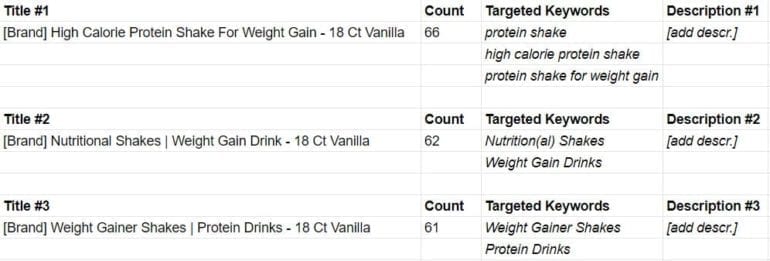
Sobald Sie eine Sammlung verschiedener Titel und Beschreibungen haben, können wir mit Schritt 3 fortfahren und mehrere Daten-Feeds erstellen.
Schritt 3: Weitere Shopping-Feeds erstellen und hinzufügen
Wie oben erwähnt, gilt diese Strategie für Produktfeeds, die über Google Tabellen in das Merchant Center importiert werden. Die Tabellenkalkulationsmethode ermöglicht es uns, mit mehreren Feeds zu arbeiten.
Benennen Sie zunächst Ihren bestehenden Produkt-Feed in „ [Marke] Shopping-Feed | . um A, “ oder etwas anderes, mit dem Sie organisiert bleiben können, wenn mehrere Feeds mit dem Merchant Center verbunden sind. Kopieren Sie dann alle Daten dieses Blatts und fügen Sie es in zwei zusätzliche Google-Blätter namens „[Marke] Shopping Feed | . ein B“ und „[Marke] Shopping-Feed | C.
Sie haben jetzt drei identische Produkt-Feeds in Google Tabellen:
- [Marke] Shopping-Feed | EIN
- [Marke] Shopping-Feed | B
- [Marke] Shopping-Feed | C
Nehmen Sie dann Ihre neuen Titel und Beschreibungen und ersetzen Sie die Titel und Beschreibungen in diesen Blättern. Ihre drei Produkt-Feeds sollten jetzt bis auf die Titel und Beschreibungen identisch sein.
Führen Sie diesen Vorgang für Ihre eigenen Zwecke für so viele Tabellen und Titel aus, wie Sie testen möchten. Sobald Sie zwei oder mehr Produkt-Feeds mit unterschiedlichen Titeln und Beschreibungen haben, laden Sie diese in das Google Merchant Center hoch. Ihr Merchant Center-Feed-Dashboard sieht in etwa so aus:

Schritt 4: Erstellen Sie eine Google Ads-Kampagne pro Feed
Nachdem Sie nun mehrere verschiedene Produktfeeds mit dem Merchant Center verbunden haben (jeder auf dieselben Produkte ausgerichtet, jedoch mit unterschiedlichen Titeln und Beschreibungen), müssen Sie drei Standard-Shopping-Kampagnen in Google Ads erstellen. Wir gehen davon aus, dass Ihr Google Ads-Konto und Ihr Merchant Center-Konto bereits verknüpft sind und Sie Erfahrung mit der Erstellung von Standard-Shopping-Kampagnen haben.
„Was nützen drei Kampagnen, wenn sie alle gleich sind?“ Sie könnten fragen. Halten Sie durch – wir sind dabei, sie zu differenzieren.
Lassen Sie uns die folgenden drei Standard-Shopping-Kampagnen in Google Ads erstellen (die Namen sollen den Feeds im Google Merchant Center entsprechen):
- Einkaufen – Produktfeed schütteln | EIN
- Einkaufen – Produktfeed schütteln | B
- Einkaufen – Produktfeed schütteln | C
Als Nächstes werden wir Google ermutigen, sie durch die Verwendung von Listen mit negativen Keywords getrennt zu halten.
Angenommen, der Produkttitel für Zeile eins im Shake-Produktfeed | A ist „ [Brand] High Calorie Protein Shake For Weight Gain – 18 Ct Vanilla “, ein Titel aus unserem Arbeitsblatt. Hier ist noch einmal das Arbeitsblatt, damit Sie die drei Kampagnen, die wir erstellen, mitverfolgen können:
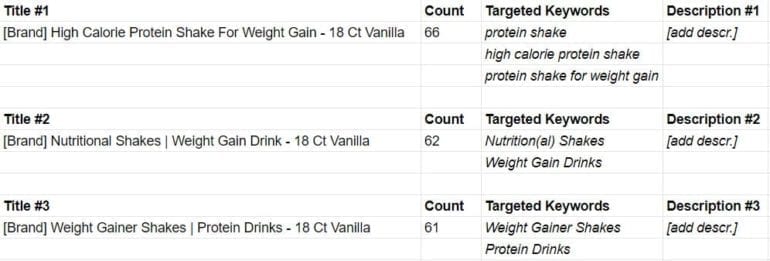
Wir beabsichtigen mit diesem Produkt-Feed, Anzeigen in unserer gleichnamigen Google Ads-Kampagne auszulösen.
Um diese Kampagne mit dem entsprechenden Feed abzustimmen, müssen wir die folgenden Keywords aus dem Titel als negative Keywords in die anderen beiden Google Ads-Kampagnen einfügen (wir möchten so wenig Überschneidungen wie möglich):
- Viele Kalorien
- [Proteinshake]
- [Proteinshake zur Gewichtszunahme]
Beachten Sie, dass wir das Wort „Protein“ nur in genau passenden Keywords blockiert haben. Das liegt daran, dass der Titel in unserem dritten Feed auch das Wort „Protein“ enthält, wenn auch in der Phrase „Proteindrinks“.
Für die zweite Kampagne „ Shopping – Shake Product Feed | B “, verwenden wir den zweiten Titel aus unserem obigen Arbeitsblatt: „ [Marke] Nutritional Shakes | Drink zur Gewichtszunahme – 18 Ct Vanille .“ Die negativen Elemente, die Sie den anderen beiden Kampagnen hinzufügen, sind:
- “Getränke zur Gewichtszunahme”
- “Ernährungsshakes”
- „Ernährungs-Shakes“
Führen Sie diese Strategie für ausschließende Keywords dann in Ihrer dritten Kampagne aus – Sie möchten Crossover mit ausschließenden Keywords so weit wie möglich vermeiden.
Schritt 5: Führen Sie die Kampagnen aus und überwachen Sie den Suchbegriff s
Führen Sie zunächst alle drei Kampagnen gleichzeitig durch; Stellen Sie sicher, dass der max. cpc und andere Einstellungen gleich sind (damit dies ein echter A/B/C-Test ist). Behalten Sie außerdem jeden Tag die Suchbegriffberichte im Auge – Sie müssen überprüfen, ob Ihre Listen mit auszuschließenden Keywords tatsächlich ihren Zweck erfüllen und die meisten Überschneidungen vermeiden. Wenn Sie dann feststellen, dass eine Kampagne die anderen übertrifft, oder wenn Sie feststellen, dass eine Kampagne keine Impressionen erhält, weil ihre gezielten Keywords mehr Konkurrenz haben, können Sie die Gebote nach Bedarf anpassen.
Wenn Ihre Titel und Beschreibungen gut geschrieben wurden und Ihre Listen mit ausschließenden Keywords korrekt erstellt wurden, sollten Sie am ersten Tag einen deutlichen Anstieg der hochrelevanten Suchanfragen feststellen. Wenn Ihnen in Zukunft zusätzliche Keywords einfallen, für die Ihre aktuellen Kampagnen keine Impressionen erzielen, fügen Sie einfach wie oben beschrieben einen weiteren Feed und eine Kampagne hinzu.
Hier ist eine kurze Zusammenfassung:
- Stellen Sie eine datengestützte Liste mit Abfragen zusammen, für die Ihre Produkte angezeigt werden sollen
- Schreiben Sie einen optimierten Shopping-Titel pro Abfrage (oder passen Sie zwei Abfragen in einen Titel, wenn er gut fließt)
- Erstellen Sie neue Feeds in Google Tabellen für A/B-Testzwecke; zum Merchant Center hinzufügen
- Erstellen Sie eine Google Shopping-Kampagne in Google Ads pro Merchant Center-Feed; Silo die Kampagnen mit sich gegenseitig ausschließenden Listen mit ausschließenden Keywords
- Überwachen Sie die Suchanfragenberichte und passen Sie Gebote oder Listen mit ausschließenden Keywords nach Bedarf an
Google Shopping entwickelt sich anscheinend alle paar Monate weiter, und Google könnte diese Strategie in Zukunft überflüssig machen. Auch jetzt können Sie eine Version des oben genannten Materials erstellen, indem Sie mehrere Google Merchant Center-Konten mit einem einzigen Google Ads-Konto verknüpfen, aber der Vorgang ist im Wesentlichen gleich.
Viel Spaß beim Optimieren Ihrer neuen Feeds und Google Ads-Kampagnen und genießen Sie den zusätzlichen zielgerichteten Traffic!
